Page 1
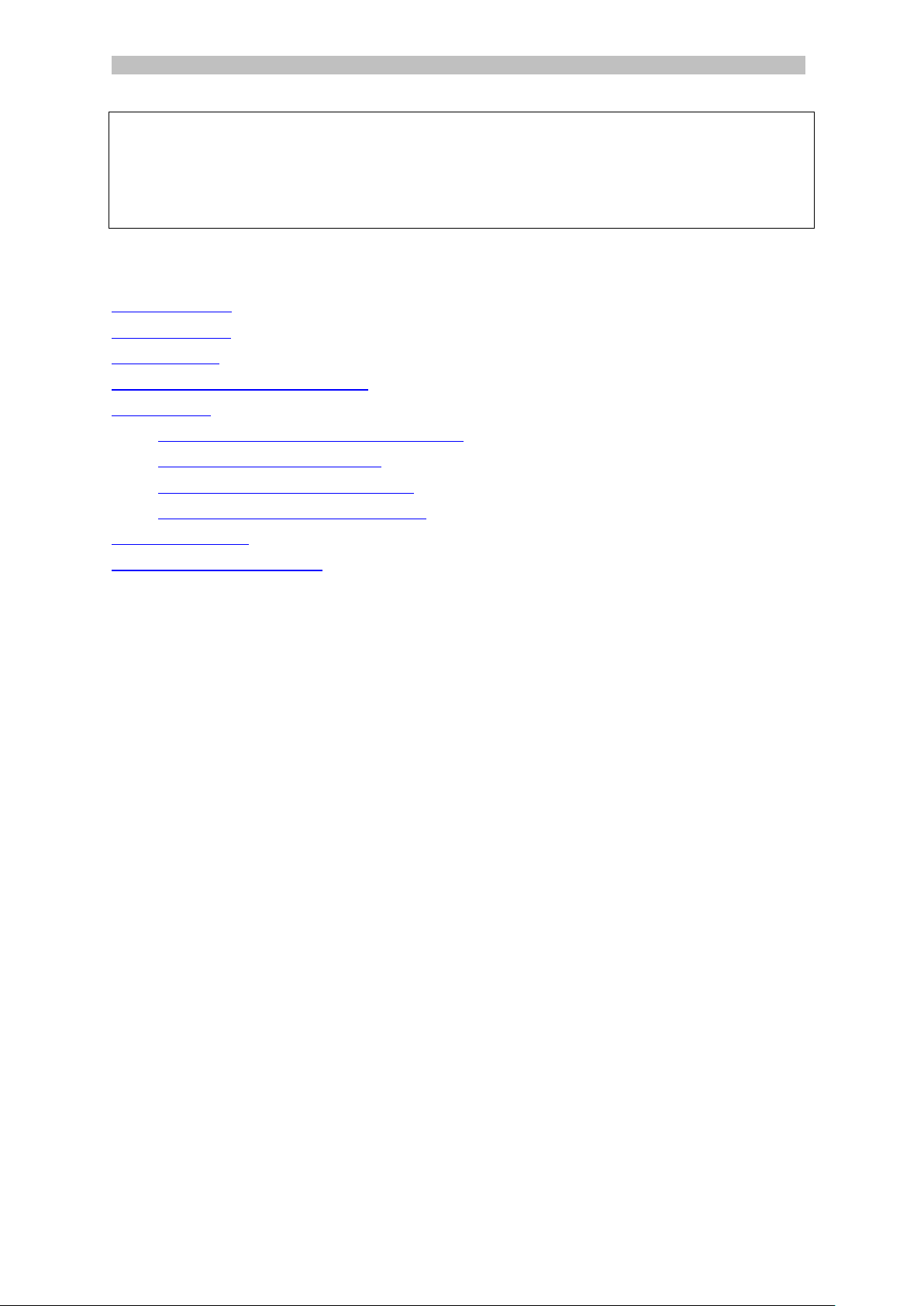
Italiano Italiano
La Guida rapida per l'uso viene fornita per aiutarvi a iniziare a usare IRISPenTM
Executive 7.
Le descrizioni contenute nella presente guida si basano sul sistema operativo Windows®
7. Prima di utilizzare lo scanner e il software, leggere attentamente la guida. Tutte le
informazioni possono essere soggette a modifiche senza preavviso.
Indice
1. Introduzione
2. Installazione
3. Attivazione
4. Guida introduttiva di IRISPenTM
5. Scansione
5.1 Acquisizione di testo in applicazioni
5.2 Acquisizione di immagini
5.3 Acquisizione di sintesi vocale
5.4 Acquisizione e traduzione testi
6. Configurazione
7. Risoluzione dei problemi
1
Page 2
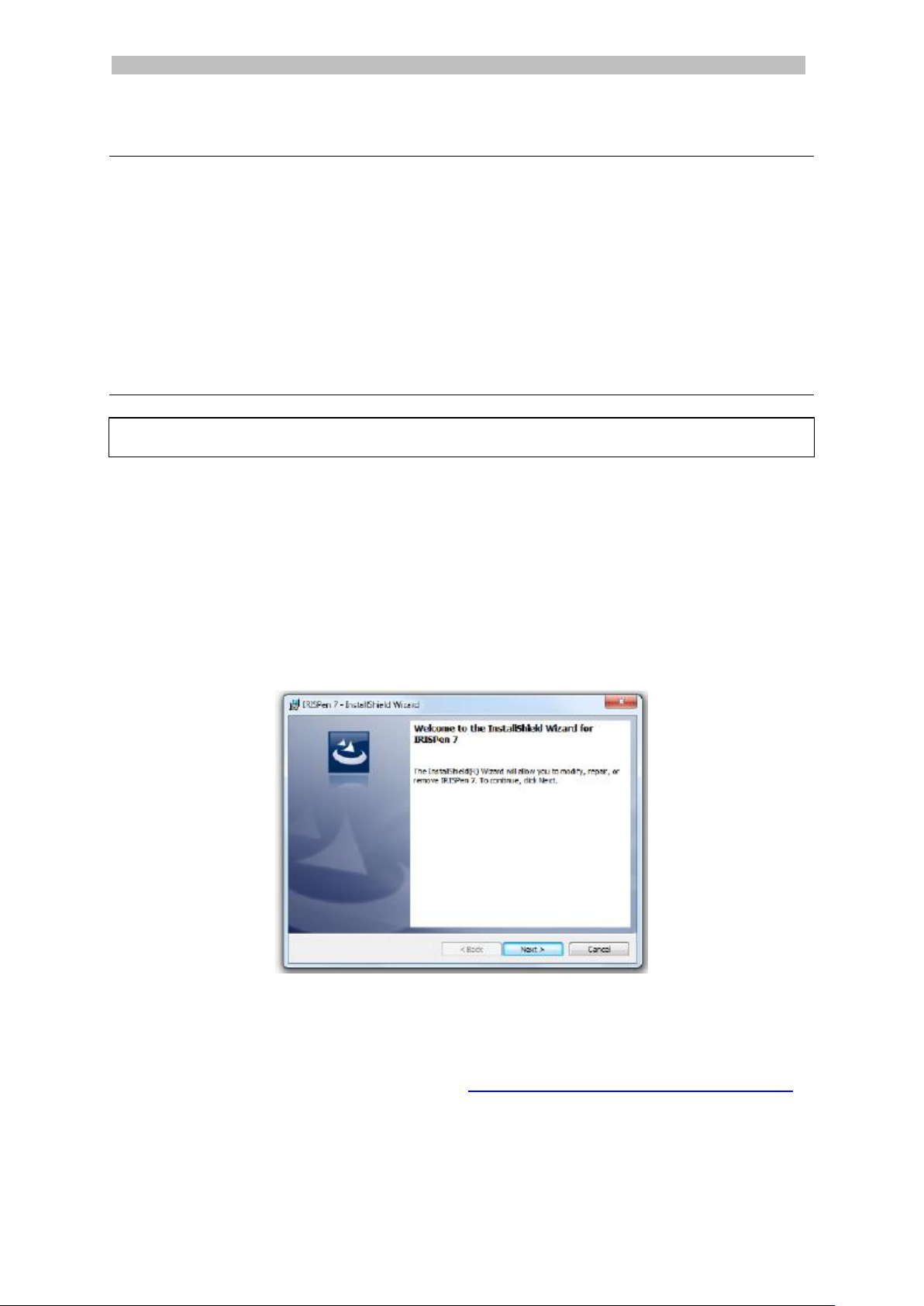
Italiano Italiano
1. Introduzione
IRISPenTM Executive 7 è una comoda penna scanner che consente di acquisire righe di
testo in qualunque applicazione compatibile con il formato testo. Con IRISPenTM è inoltre
possibile acquisire righe di tabelle e piccole immagini come loghi, firme e formule
matematiche.
Grazie alla tecnologia OCR (Optical Character Recognition) di I.R.I.S., IRISPenTM
Executive 7 riconosce 130 lingue, codici a barre e font. L'applicazione permette anche di
tradurre automaticamente il testo acquisito e leggerlo ad alta voce.
Si noti che con IRISPenTM Executive 7 è possibile acquisire una riga alla volta.
2. Installazione
Importante: verificare di avere i diritti di amministratore necessari sul computer per
eseguire l'installazione.
Installazione da CD-ROM:
1. Inserire il CD-ROM diIRISPenTM nell'apposita unità del computer.
Il menu delle impostazioni viene visualizzato in automatico. Se il menu non si
avvia, eseguire il file setupIRISPen.exe dal CD.
2. Fare clic su Installa. Quindi seguire le istruzioni a video.
Importante: prima di procedere con l'installazione del software verificare che lo
scanner non sia connesso.
3. Fare clic su Fine per completare l'installazione.
Download del software
L'applicazione IRISPenTM è scaricabile dal sito web I.R.I.S.
1. Aprire il browser Internet e andare su www.irislink.com/softwaredownload.
2. Scorrere verso il basso fino aIRISPenTM.
3. Fare clic sulla versione desiderata per scaricare il software.
3
Page 3
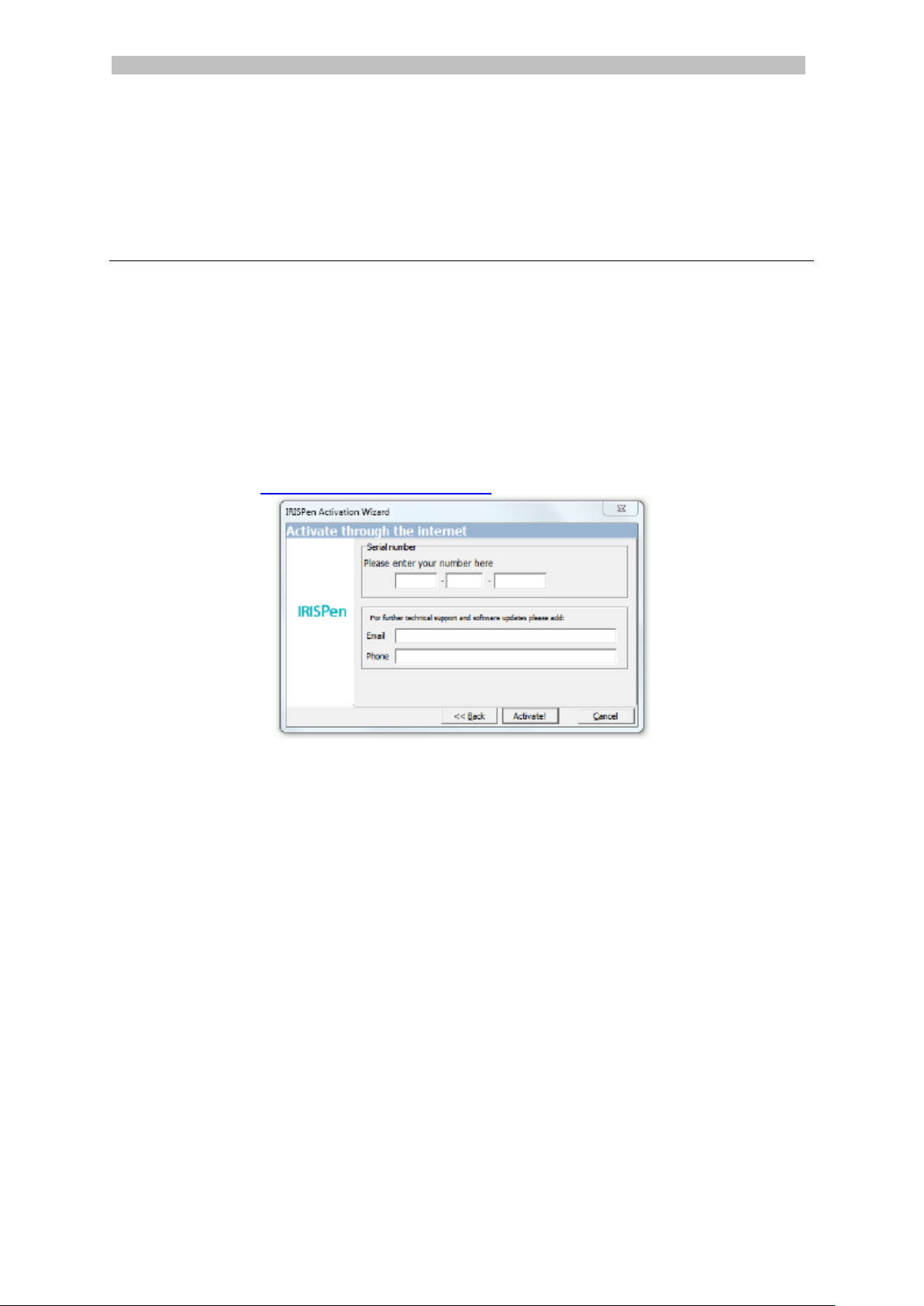
Italiano Italiano
4. Selezionare il percorso dove è stato scaricato il software, quindi eseguire il
programma di installazione: IP7Exec.exe.
Quindi seguire le istruzioni a video.
5. Fare clic su Fine per completare l'installazione.
3. Attivazione
Quando l'installazione sarà completata, verrà chiesto di attivare l'applicazione.
1. Fare clic su Avanti nella schermata che appare.
2. Inserire il numero di serie e fare clic su Attiva.
Note:
Per l'attivazione è necessaria una connessione Internet.
Il numero di serie si trova sul retro della custodia del CD-ROM.
Se non siete più in possesso della custodia del CD-ROM, contattare
l'assistenza I.R.I.S. per ottenere il numero di serie:
www.irislink.com/support
3. Fare clic su Fine per chiudere l'attivazione guidata.
4
Page 4
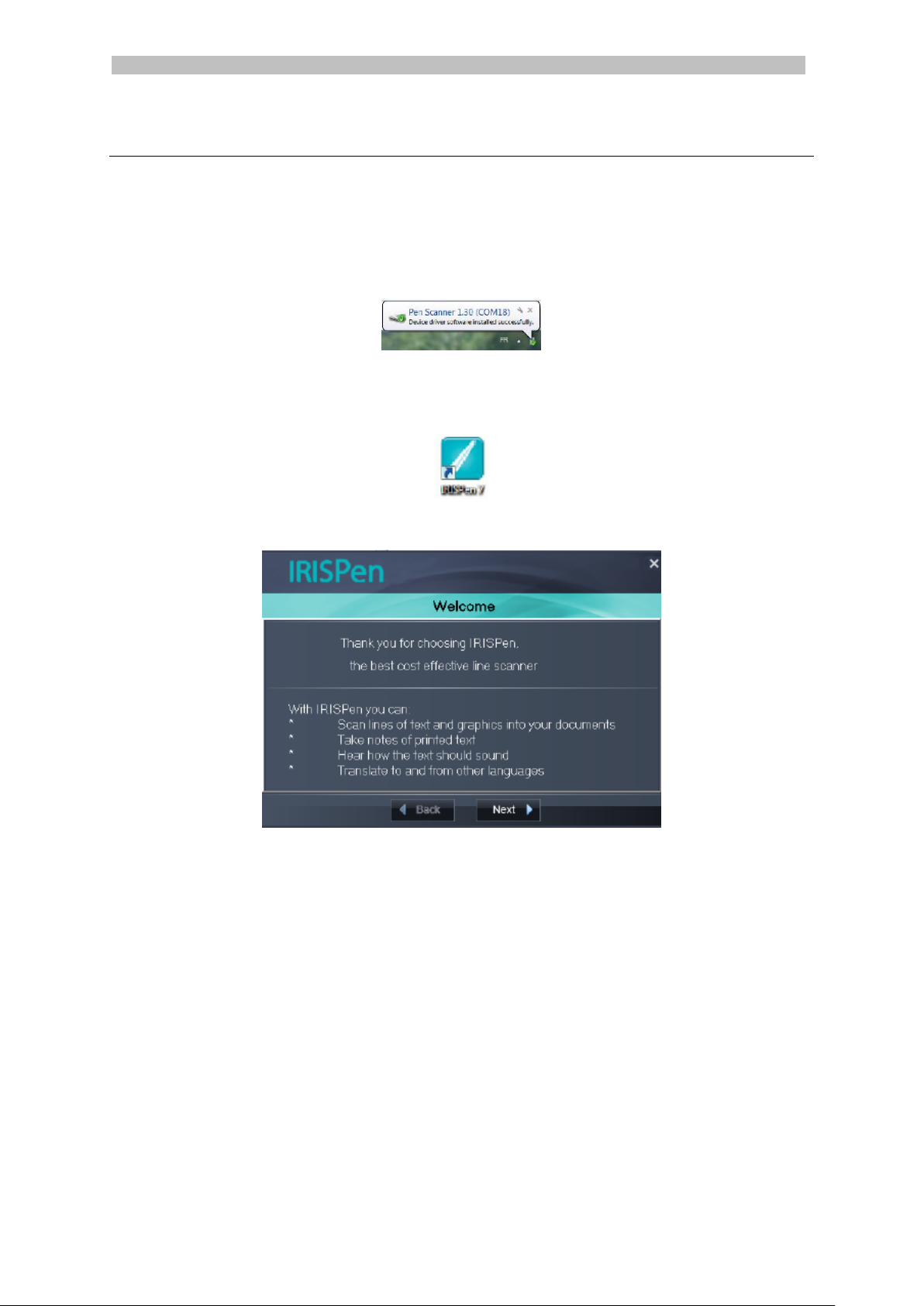
Italiano Italiano
4. Guida introduttiva di IRISPenTM
Fase 1: Collegare IRISPenTM
Collegare IRISPenTM a una porta USB libera (USB 2.0 o superiore). La prima volta che si
esegue questa operazione, il driver verrà installato automaticamente. A installazione
completata, viene visualizzato un messaggio a fumetto nell'angolo in basso a destra del
Desktop.
Fase 2: Avviare l'applicazione.
Fare doppio clic sul collegamento IRISPenTM presente sul Desktop.
Quando si avvia IRISPenTM Executive 7 per la prima volta, si apre una schermata di
Benvenuto che vi aiuterà durante la procedura.
5
Page 5
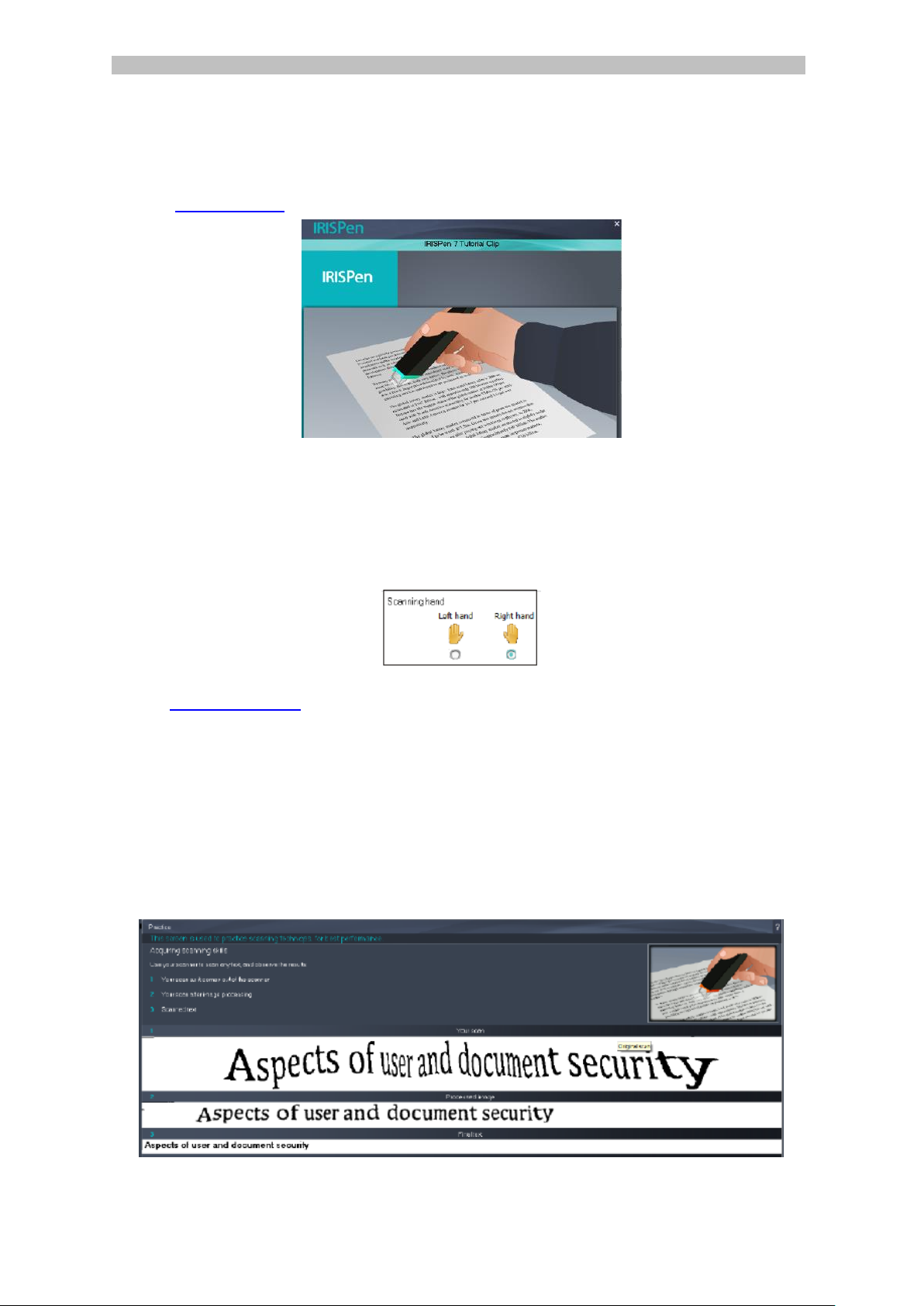
Italiano Italiano
Fase 3: Avviare il Tutorial
Nella schermata di Benvenuto, fare clic su Avanti per avviare il Tutorial.
Il Tutorial mostra come acquisire i testi. Per suggerimenti sull'acquisizione, vedere la
sezione Acquisizione della presente documentazione.
Fase 4: Selezionare la Direzione di acquisizione
Dopo aver guardato il Tutorial, fare clic su Avanti per scegliere la Direzione di
acquisizione.
La direzione di acquisizione dipende da quale mano utilizzate durante questa operazione.
Quindi, è necessario selezionare la mano di acquisizione.
Se in seguito si desidera cambiare la mano di scansione, vedere la
sezioneConfigurazione.
Fase 5: Fate pratica con le acquisizioni
Fare clic su Avanti per aprire la schermata Fai pratica. Qui potrete fare pratica e
osservare i risultati ottenuti.
1. Nella barra multifunzione, selezionare la lingua dei documenti.
2. Fare clic, passare IRISPenTM su una riga di testo e verificare i risultati.
Importante: tenere la penna in posizione verticale durante l'acquisizione. Non
eseguire la scansione ad un angolo di 45 gradi o inferiore.
Suggerimento: in questa schermata è possibile rivedere il Tutorial e una Demo.
6
Page 6

Italiano Italiano
Dopo aver fatto pratica, potrete procedere con un'acquisizione vera e propria.
5. Scansione
In questa sezione verranno illustrate le diverse opzioni di acquisizione di IRISPenTM.
Prima di cominciare, verificare che IRISPenTM sia connesso a una porta USB. Se non è
collegato, apparirà una piccola croce sull'icona di IRISPenTM nella barra delle applicazioni.
Suggerimenti importanti per la scansione.
I suggerimenti per la scansione riportati di seguito aiutano a migliorare la qualità di
acquisizione.
Tenere la penna in posizione verticale per acquisire il testo. Non eseguire la
scansione ad un angolo di 45 gradi o inferiore.
Assicurarsi che entrambe le estremità della punta dello scanner tocchino la pagina
durante l'acquisizione.
Acquisire una sola riga di testo alla volta. Assicurarsi che la riga si trovi circa a
metà tra le due punte dello scanner.
Non effettuare scansioni troppo lentamente. Fare scorrere IRISPenTM con
movimenti fluidi e uniformi.
Non esercitare una pressione eccessiva altrimenti l'acquisizione potrebbe risultare
irregolare e discontinua.
7
Page 7

Italiano Italiano
5.1 Acquisizione di testo in applicazioni
IRISPenTM è in grado di acquisire righe di testo in praticamente qualsiasi applicazione che
supporta il formato di testo.
1. Selezionare la lingua desiderata dall'elenco nella barra multifunzione.
IRISPenTM Executive 7 riconosce 130 lingue.
2. Fare clic sulla scheda Acq. e invia a doc/app.
L'opzione Acquisisci come > testoè selezionata per impostazione predefinita.
3. Aprire l'applicazione in cui si vuole inviare il testo acquisito.
L'applicazione deve essere compatibile con il formato testo. come Microsoft Word.
4. Con il mouse fare clic sull'applicazione aperta.
5. Fare clic, fare scorrere IRISPenTM su una riga di testo.
Il testo riconosciuto apparirà nell'applicazione. Se l'acquisizione non è stata
eseguita correttamente, sullo schermo appariranno dei suggerimenti animati.
Suggerimento: per ascoltare il testo letto ad alta voce dopo l'acquisizione,
selezionare l'opzione Dillo forte nella barra multifunzione.
Nota:
Per impostazione predefinita, IRISPenTM aggiunge uno spazio dopo ogni acquisizione e
inserisce le nuove acquisizioni sempre sulla stessa riga nell'applicazione, fino a quando
questa non sarà piena.
Per iniziare un'acquisizione in una nuova riga:
Fare clic, fare scorrere IRISPenTM su una riga di testo.
Alla fine della riga, fare di nuovo clic con IRISPenTM.
Il cursore si sposterà alla riga successiva.
Per modificare le impostazioni predefinite, vedere la sezione Configurazione.
5.1.1 Acquisizione di testo verticale
IRISPenTM Executive 7 è possibile acquisire testo verticale, ad esempio testo in
giapponese.
Per eseguire la scansione di testo giapponese verticale:
1. Selezionare Giapponese dall'elenco di lingue.
2. Quindi selezionare Verticale nella barra multifunzione.
8
Page 8

Italiano Italiano
5.1.2 Acquisizione di tabelle
IRISPenTM Executive 7 è possibile acquisire tabelle in applicazioni con fogli di calcolo,
come ad esempio Excel:
1. Selezionare Modalità tabella > ON.
2. Aprire un'applicazione con fogli di calcolo e cliccare al suo interno con il mouse.
3. Fare clic, fare scorrere IRISPenTM su una riga di tabella.
Il contenuto viene inserito nelle varie celle dell'applicazione.
5.1.3 Acquisizione di numeri
Quando i documenti contengono solo numeri, si consiglia di attivare la funzione solo
numeri.
Per eseguire la scansione di soli numeri:
1. Selezionare Acquisisci testo come > 123... sulla scheda Acq. e invia a
doc/app.
5.1.4 Acquisizione di parole singole
Per eseguire la scansione di parole singole invece che righe intere:
1. Selezionare Lunghezza testo > Parola singola.
2. Posizionare lo scanner con precisione sopra ogni singola parola per iniziare
l'acquisizione e terminare l'acquisizione con la stessa precisione alla fine di
ciascuna parola.
5.1.5 Acquisizione di codici a barre
1. Selezionare Codice a barre dall'elenco delle lingue.
2. Fare clic, fare scorrere orizzontalmente IRISPenTM su un codice a barre.
In alternativa, passare la penna ottica diagonalmente sul codice a barre.
9
Page 9
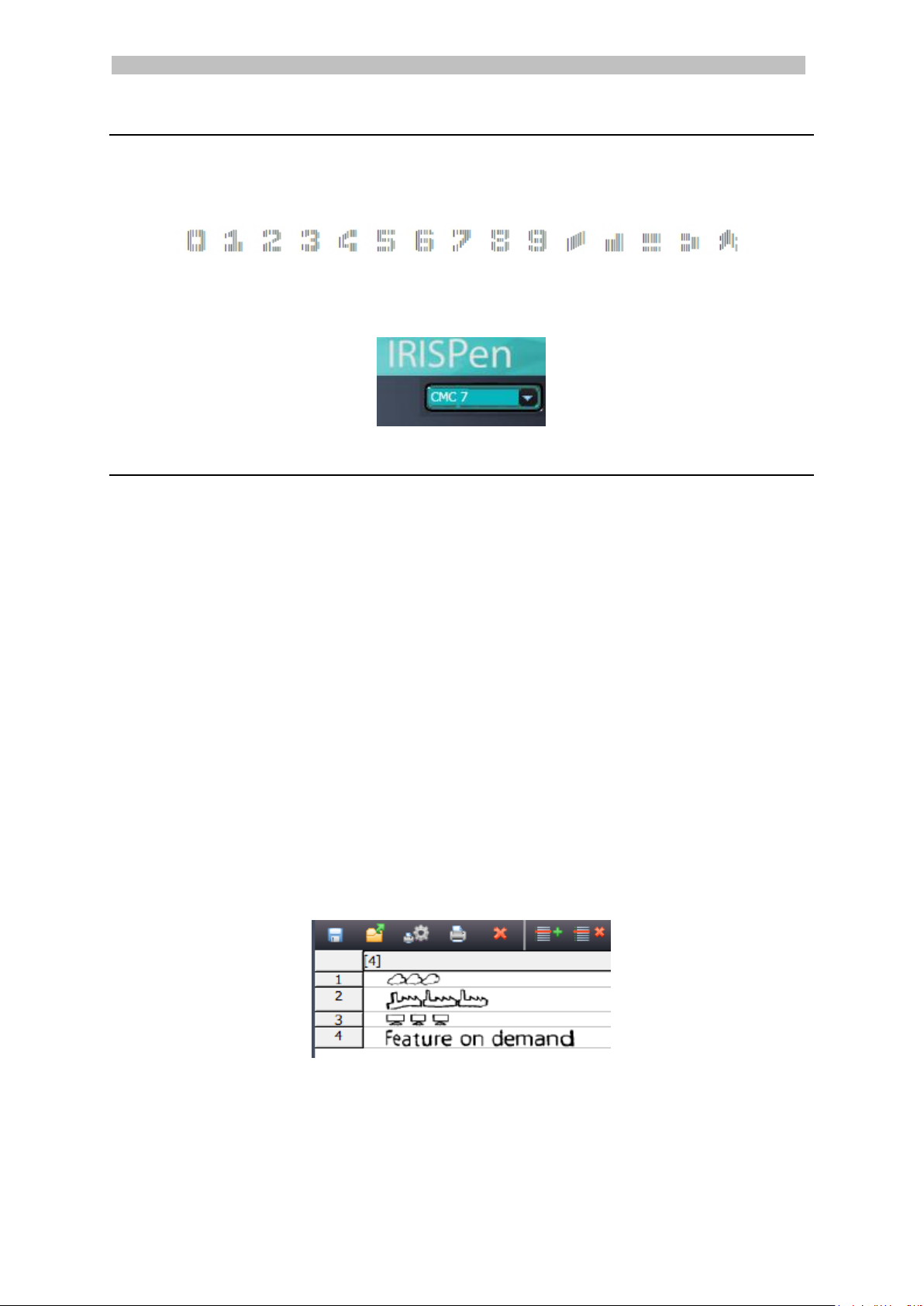
Italiano Italiano
5.1.6 Acquisizione di assegni
Con IRISPenTM Executive 7 è possibile acquisire le cosiddette righe MICR situate nella
parte basse degli assegni.
Si noti che IRISPenTM riconosce il codice MICR CMC7.
Esempio di codice MICR CMC7.
Per eseguire la scansione di questi codici, selezionare CMC7 dall'elenco delle lingue nella
barra multifunzione.
5.2 Acquisizione di immagini
IRISPenTM Executive 7 è possibile acquisire righe di testo come immagini nelle
applicazioni. Questo può tornare utile per acquisire loghi, firme o formule matematiche,
ad esempio.
Acquisizione di immagini in un'applicazione
1. Sulla scheda Acq. e invia a doc/app, selezionare Acquisisci come >
Immagine. Tutte le altre opzioni verranno disattivate.
2. Aprire l'applicazione in cui si vuole inviare il testo acquisito.
Si noti che l'applicazione deve supportare le immagini. Es. Paint.
3. Con il mouse fare clic sull'applicazione aperta.
4. Fare clic, passare IRISPenTM su una riga di testo.
Apparirà sotto forma di immagine nell'applicazione.
Acquisizione di immagini nella Raccolta immagini
È inoltre possibile acquisire immagini nella Raccolta immagini nell'applicazione IRISPenTM.
1. Fare clic sulla scheda Altre opzioni.
2. Fare clic su Raccolta immagini.
3. Fare clic, fare scorrere IRISPenTM su una riga di testo che si desidera acquisire.
Ciascuna riga verrà aggiunta come nuova immagine.
4. È ora possibile salvare tutte le immagini in una barra di scorrimento immagini. In
alternativa, fare copia-incolla nelle altre applicazioni.
10
Page 10
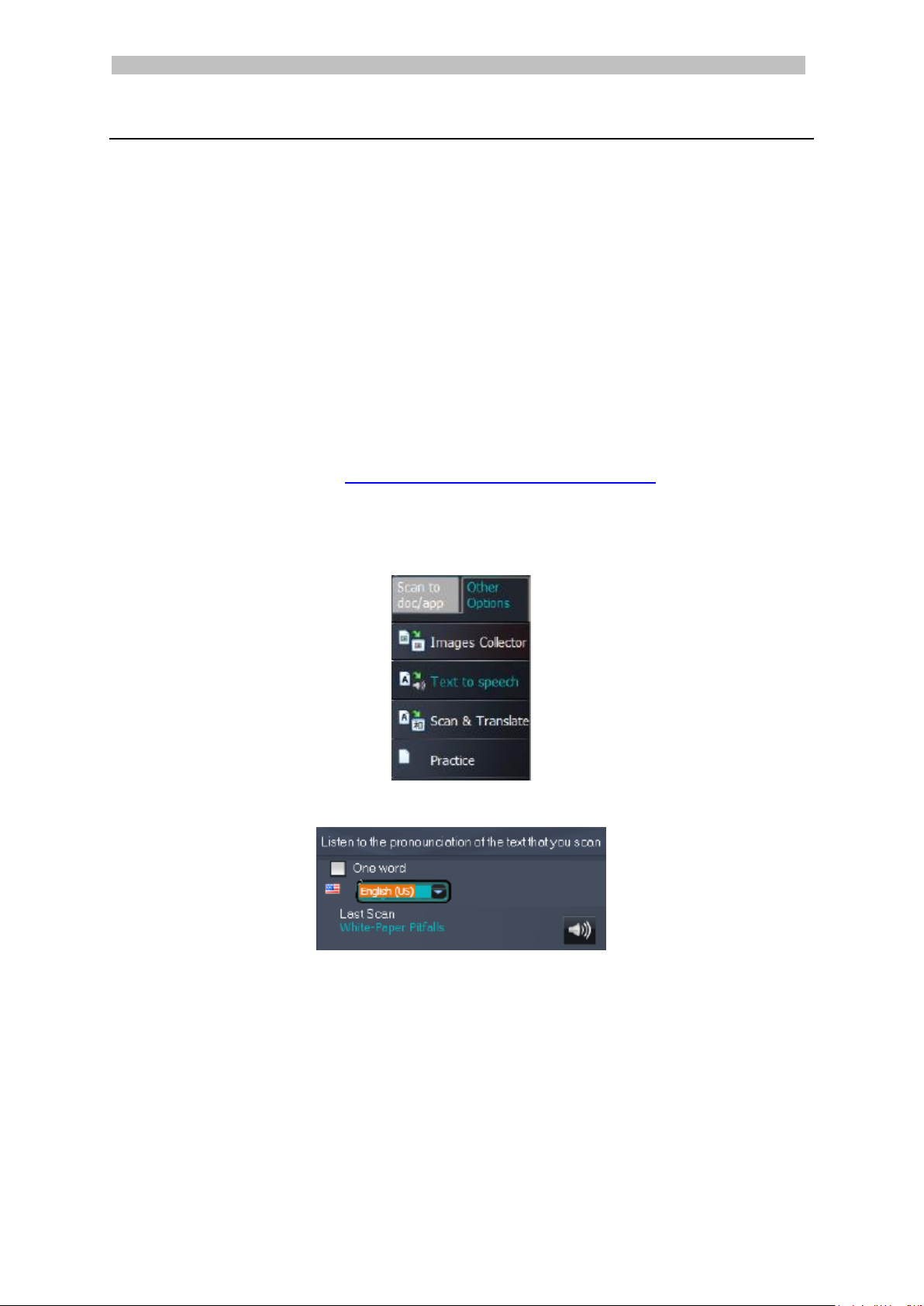
Italiano Italiano
5.3 Acquisizione di sintesi vocale
Con l'applicazione IRISPenTM è possibile leggere ad alta voce il testo acquisito. È possibile
acquisire documenti in due modi:
Direttamente in un'applicazione aperta.
Nell'interfaccia IRISPenTM, per poi esportare il testo acquisito.
Nota: in ciascun caso, verificare che il computer sia connesso a internet per poter
utilizzare questa funzione.
Direttamente in un'applicazione aperta
1. Fare clic sulla scheda Acq. e invia a doc/app.
2. Selezionare l'opzione Dillo forte.
3. Fare clic all'interno di un'applicazione ed eseguire la scansione come d'abitudine.
Il testo verrà letto ad alta voce.
Se necessario, vedere Acquisizione di testo in applicazioni.
Nell'interfaccia IRISPenTM
1. Fare clic sulla scheda Altre opzioni > Sintesi voc..
2. Selezionare la lingua del testo che verrà acquisito.
3. Per acquisire parole singole, selezionare l'opzione Una parola.
4. Fare clic, fare scorrere IRISPenTM su una riga di testo.
Il testo verrà letto ad alta voce.
5. Per ascoltare nuovamente l'ultima acquisizione, fare clic sull'icona
dell'altoparlante in cima alla schermata.
Per ascoltare il testo completo, fare clic sull'icona dell'altoparlante in fondo alla
schermata.
6. Per inviare il testo acquisito a un'applicazione, fare clic su Invia a nell'angolo in
basso a destra.
11
Page 11

Italiano Italiano
Quindi fare clic su Invia testo a documento aperto per inviarlo
all'applicazione attualmente aperta.
In alternativa, fare clic su Esporta per salvare il testo in formato .txt.
5.4 Acquisizione e traduzione testi
Il testo acquisito può essere tradotto all'istante grazie all'applicazione IRISPenTM. È
possibile acquisire e tradurre documenti in due modi:
Direttamente in un'applicazione aperta.
Nell'interfaccia IRISPenTM, per poi esportare il testo tradotto.
Nota: in ciascun caso, verificare che il computer sia connesso a internet per poter
utilizzare questa funzione.
Traduzione di un testo direttamente in un'applicazione
1. Fare clic sulla scheda Acq. e invia a doc/app.
2. Selezionare l'opzione Acquisisci come > testo.
3. Selezionare la lingua di acquisizione dall'elenco in cima alla barra multifunzione.
4. Selezionare Traduci in, e selezionare dall'elenco la lingua di arrivo.
Nota: per ascoltare il testo letto ad alta voce nell'applicazione, selezionare Dillo
forte.
12
Page 12
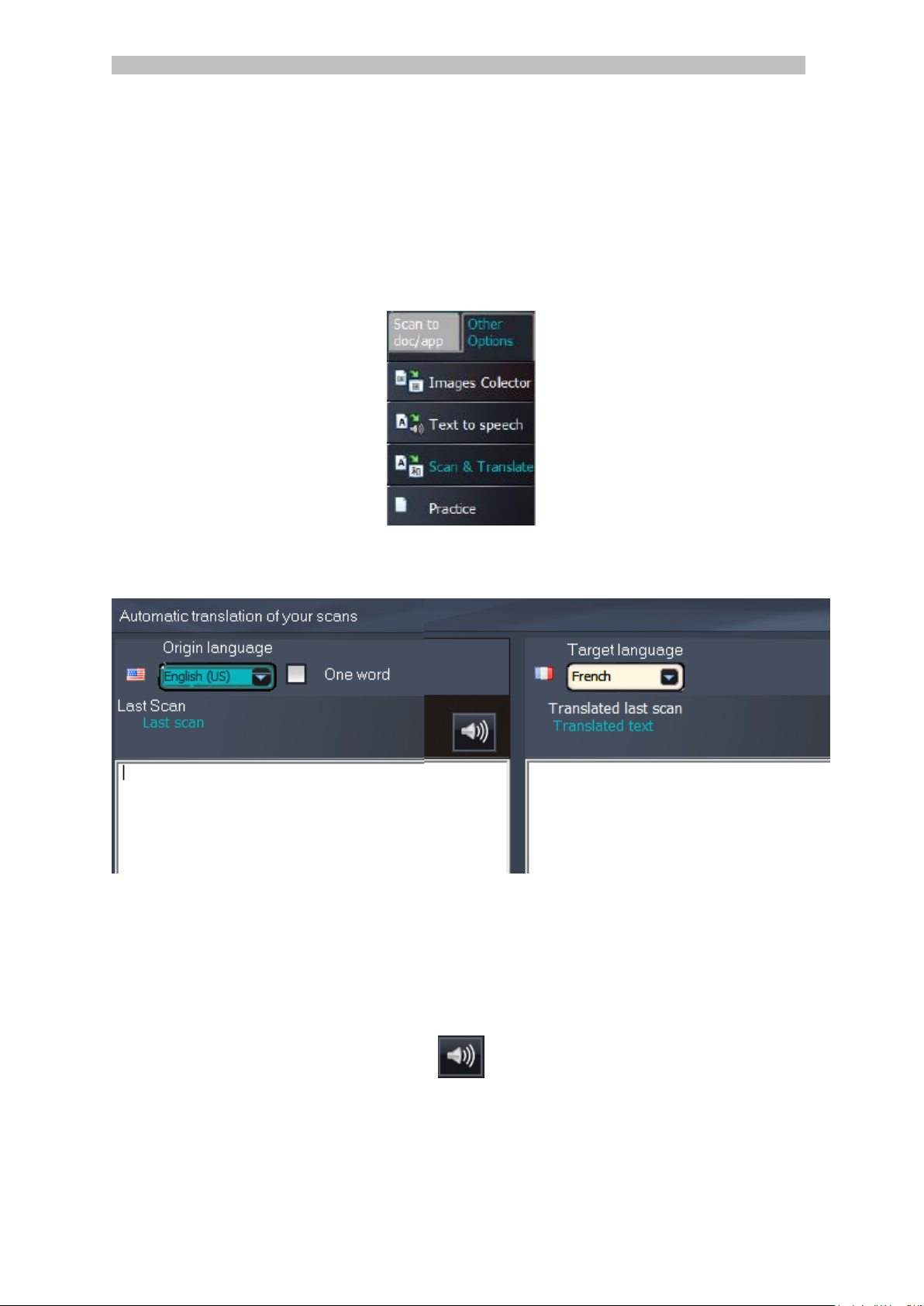
Italiano Italiano
5. Aprire l'applicazione in cui si vuole inviare il testo acquisito.
L'applicazione deve essere compatibile con il formato testo, come Microsoft Word.
6. Con il mouse fare clic sull'applicazione aperta.
7. Fare clic, fare scorrere IRISPenTM su una riga di testo.
Il testo tradotto apparirà nell'applicazione.
Traduzione di testo nell'interfaccia IRISPenTM
1. Fare clic sulla scheda Altre opzioni > Acquisisci& Traduci.
2. Nella colonna di sinistra selezionare la lingua del testo che verrà acquisito.
3. Nella colonna di destra selezionare la lingua della traduzione.
4. Per acquisire parole singole, selezionare l'opzione Una parola.
5. Fare clic all'interno della colonna di sinistra.
6. Fare clic, passare IRISPenTM su una riga di testo.
Il testo verrà tradotto nella colonna di destra.
7. Per ascoltare il testo acquisito o la sua traduzione letta ad alta voce, fare clic
sull'icona dell'altoparlante corrispondente.
8. Per inviare il testo acquisito a un'applicazione, fare clic su Invia a in fondo a
ciascuna colonna.
13
Page 13
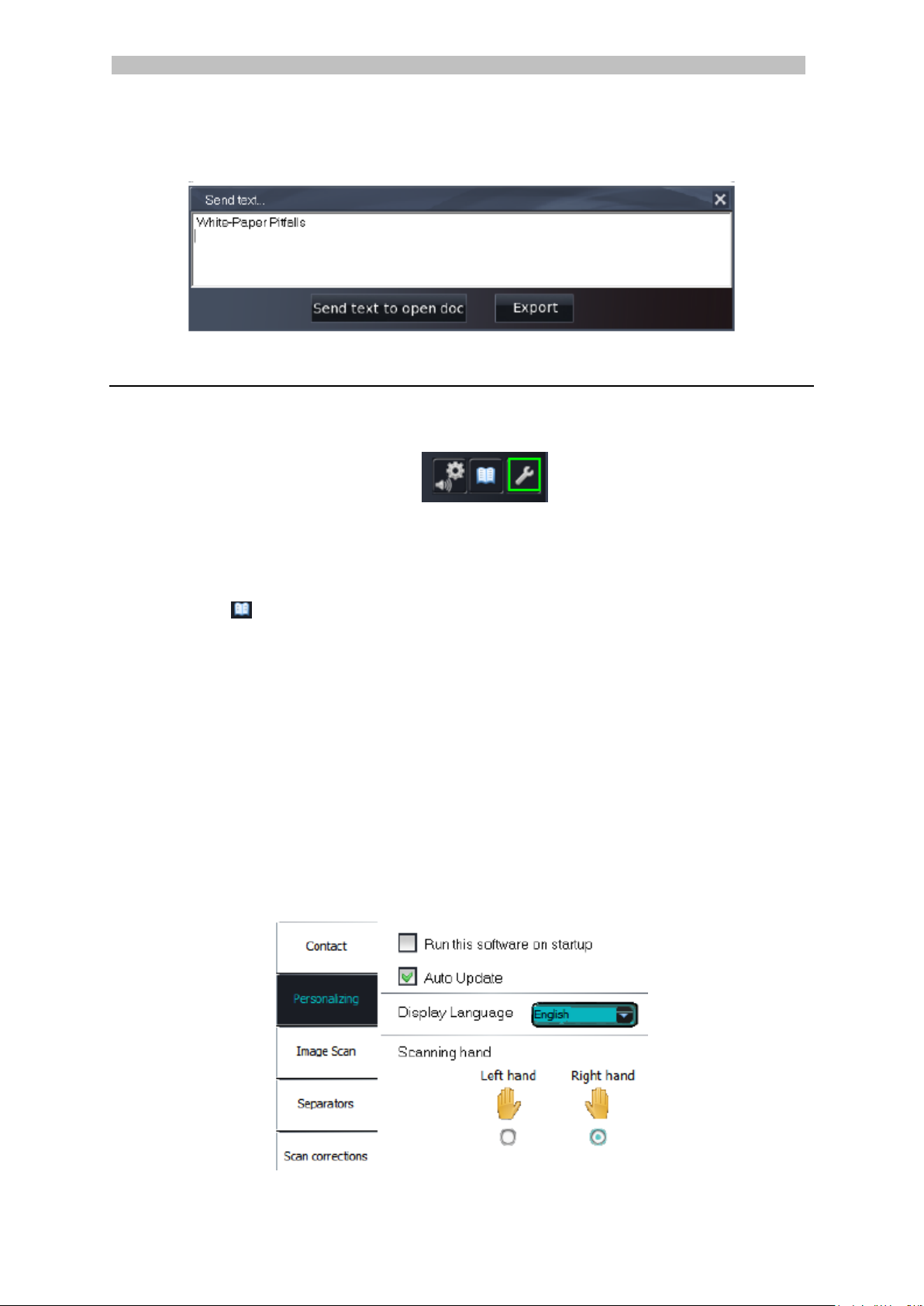
Italiano Italiano
Quindi fare clic su Invia testo a documento aperto per inviarlo
all'applicazione attualmente aperta.
In alternativa, fare clic su Esporta per salvare il testo in formato .txt.
6. Configurazione
Per accedere alle impostazioni di configurazione, fare clic sull'icona delle impostazioni
nell'angolo in basso a sinistra.
Contatti
In questa scheda è possibile inserire il proprio Nome, E-mail e Numero di telefono. Se
questi campi vengono compilati, i dati inseriti compileranno automaticamente il modulo
di contatto per rivolgersi all'Assistenza tecnica. È possibile contattare l'Assistenza tecnica
facendo clic su seguito da Chiama l'assistenza.
Pers.
In questa scheda è possibile personalizzare la propria applicazione IRISPenTM.
Per avviare IRISPenTM automaticamente all'accensione del computer, selezionare
Esegui il software all'avvio.
IRISPenTM si aggiorna automaticamente non appena sono disponibili nuovi
aggiornamenti. Per evitare gli aggiornamenti automatici, deselezionare l'opzione
Aggiornamento automatico.
IRISPenTM è disponibile in 20 lingue. Selezionare dall'elenco la lingua desiderata.
Selezionare la mano di acquisizione.
Selezionare Mano destra per acquisire le righe da sinistra a destra.
Selezionare Mano sinistra per acquisire le righe da destra a
sinistra.
14
Page 14

Italiano Italiano
Scan. imm.
In questa scheda è possibile definire la larghezza minima di un'immagine. In genere la
larghezza predefinita è quella consigliata (3000 pixel). Per acquisire testo di dimensioni
estremamente ridotte, è possibile aumentare la larghezza minima dell'immagine. Più
grande è questo valore, più piccolo è il testo che si può acquisire.
Separatori
Con i separatori è possibile stabilire come separare le righe da acquisire.
Sep. tra le scan.: selezionare l'azione che IRISPenTM dovrà eseguire dopo aver acquisito
una riga.
Separatore di clic: selezionare l'azione che IRISPenTM dovrà eseguire quando si fa clic
con la penna dopo aver acquisito una riga.
Sep. tra le tabelle: selezionare l'azione che IRISPenTM dovrà eseguire durante
l'acquisizione di tabelle nella Modalità tabella.
Correzioni scan.
La funzione di correzione delle scansioni aiuta a migliorare la tecnica di acquisizione. È
possibile visualizzare le correzioni delle scansioni sotto forma di animazioni, messaggi a
fumetto o non visualizzarle affatto.
7. Risoluzione dei problemi
In caso di problemi nell'utilizzo di IRISPenTM Executive 7:
Consultare la sezione Risoluzione dei problemi nell'interfaccia.
Fare clic sui punti interrogativi nell'interfaccia per accedere al file Aiuto.
Contattare l'assistenza I.R.I.S. sul sito www.irislink.com/support.
15
